
Ảnh: PIXABAY
Dưới đây là những thủ thuật hướng dẫn cài đặt chế độ tự động cho smartphone theo chỉ dẫn của trang Popsci, dành cho cả 2 loại thiết bị iOS và Android.
1, Nhận thông báo nhắc tại một địa điểm cụ thể
Vì giờ đây điện thoại đã biết "vị trí" của bạn, nên sẽ tiện lợi biết bao nếu nó nhắc bạn nhớ mua sữa cho con lúc đang ở gần tiệm tạp hóa, hoặc lau chùi gác xép khi về tới nhà.
. iPhone: Mở ứng dụng Reminders, chạm vào biểu tượng Plus, gõ đoạn thông báo muốn thấy sau này. Chạm vào biểu tượng (i) bên phải lời nhắc mới, chuyển phần Remind me at a location sang chế độ bật, sau đó chọn Location.
Tiếp đó chọn địa điểm bạn đã lưu, chọn vị trí hiện tại và sử dụng hộp tìm kiếm ở trên để tìm địa điểm khác.
. Android: Mở ứng dụng Google, chạm vào nút Menu (có hình 3 đường kẻ xếp ngang) ở góc phải bên dưới.
Chọn Reminders, chọn nút Plus rồi nhập nội dung thông báo nhắc nhở. Chạm nút Place, tiếp đó Location và chọn địa điểm điện thoại cần nhắc việc.
2, Chế độ tự im lặng
. iPhone: Mở Settings, chọn Do Not Disturb, bật chế độ Scheduled. Bây giờ hãy chạm vào khung thời gian bên dưới, thiết lập những khoảng thời gian điện thoại của bạn sẽ im lặng.
Chẳng hạn bạn có thể chọn "tắt tiếng" điện thoại vào những thời gian làm việc tại công sở hoặc lúc ngủ.
. Android: Mở Settings, chọn Sound, chọn Do not disturb preferences. Màn hình tiếp theo sẽ cho bạn thiết lập những khoảng thời gian chế độ Do not Disturb được kích hoạt.
Trong mỗi trường hợp bạn đều có thể chọn những ngày nào thực hiện chế độ này, thời điểm bắt đầu cũng như kết thúc.
Bạn cũng có thể chọn chế độ im lặng được bật trong những sự kiện đặc biệt đã được lên kế hoạch trong ứng dụng lịch của Google.
3, Không cần lo chuyện sao lưu ảnh
Google Photos (dành cho cả Android lẫn iOS) là một trong những ứng dụng sao lưu tự động tốt nhất. Nó sẽ lưu trữ mọi thứ miễn phí, miễn là bạn không ngại việc hình ảnh của mình sẽ bị hạ bớt độ phân giải xuống mức tối đa 16 megapixel và các video cũng bị hạ xuống mức tối đa là 1080p.
Nếu muốn giữ nguyên độ phân giải ban đầu, nếu đã dùng hết 15 GB miễn phí, bạn sẽ phải tính tới việc trả phí 2 USD/tháng với 100 GB.
Để bật chế độ sao lưu tự động, mở Google Photos, chọn nút Menu (hình ba đường xếp ngang ở góc cao bên trái), chọn Settings, chọn Backup & sync.
Từ menu này, bạn có thể chọn Free up device storage để xóa tất cả những hình ảnh và clip mà Google Photos đã chuyển qua đám mây, tạo thêm dung lượng trống cho điện thoại.
4, Hồi đáp an toàn tin nhắn khi đang lái xe
Điện thoại của bạn có thể biết được khi nào bạn đang trên xe ô tô và thay bạn gửi đi một tin nhắn hồi đáp dạng văn bản đã được tùy biến.
Tính năng tự động này sẽ giúp bạn lái xe an toàn hơn và không nhất thiết phải mở máy hồi đáp trong lúc cần tập trung điều khiển xe.
. iPhone: mở ứng dụng Settings, chọn Do Not Disturb. Dưới phần Driving, chọn Activate, chuyển nút này sang Automatically, sau đó trở lại và chọn Auto-Reply To.
Giờ thì bạn có thể chọn gửi tin nhắn phản hồi cho các liên lạc quen thuộc hay ai đó gửi tin nhắn hoặc iMessage cho bạn.
Cuối cùng, trở lại màn hình trước và chọn Auto-Reply để soạn tin nhắn tự động hồi đáp hoặc dùng luôn tin nhắn mặc định.
. Android: Bạn cần tải và cài đặt ứng dụng về máy. Mở ứng dụng, chọn nút Menu ở góc trên bên trái, chọn Settings. Cuối cùng chọn Auto-reply và tùy biến nội dung tin nhắn tự động hồi đáp của bạn.
Khi có tin nhắn gửi tới trong lúc đang lái xe, bạn có thể gửi ngay tin nhắn tự động này chỉ bằng duy nhất một cú chạm, không cần đọc hay suy nghĩ phải trả lời như thế nào.
Mặc dù bạn sẽ cần khởi động ứng dụng Android Auto để tính năng này hoạt động. Tuy nhiên điện thoại của bạn có thể dò được âm thanh stereo của xe hơi qua Bluetooth và tự động mở ứng dụng này. Để thiết lập điều này, bên trong ứng dụng, bạn chọn Settings, sau đó chọn Auto-launch.



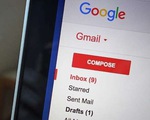











Tối đa: 1500 ký tự
Hiện chưa có bình luận nào, hãy là người đầu tiên bình luận